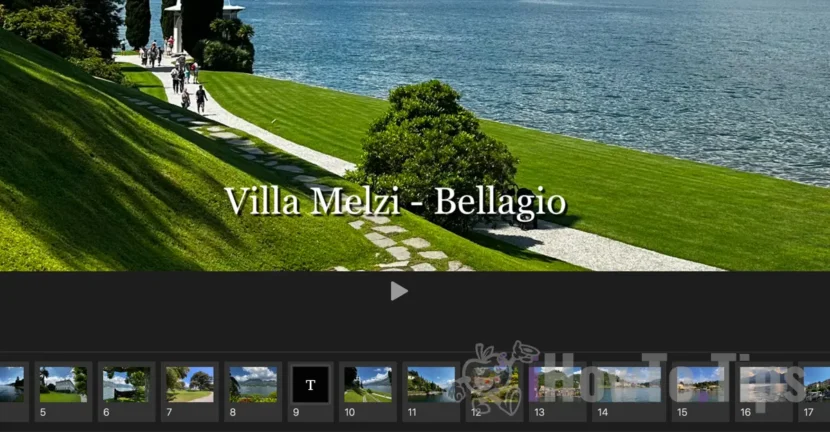우리 대부분은 휴일, 휴일 또는 이벤트에 갈 때 많은 사진과 비디오를 찍는 것을 좋아합니다. 가장 중요하고 아름다운 순간을 개인화 된 비디오에 넣는 데 놀랐다면,이 튜토리얼에서는 사진 및 비디오가있는 Mac에서 사진 응용 프로그램에서 직접 슬라이드 쇼를 만들 때 단계별로 표시됩니다.
목차
슬라이드 쇼는 무엇입니까?
슬라이드 쇼를 사용하면 가장 아름답고 관련성이 높은 이미지와 비디오를 접근하기 쉽고 이동하기 쉬운 형식으로 편집하고 구성 할 수 있으며, 이는 텍스트를 추가하고 이미지를 편집하며 배경 음악을 선택할 수 있습니다. 그들은 조각난 순간의 모음을 일관되고 매혹적인 이야기로 변형시킬 수있게되며, 가족, 친구 또는 소셜 네트워크와 공유하는 데 이상적입니다.
사진 앱에서 Mac에서 슬라이드 쇼를 만드는 방법
Mac에서 슬라이드 쇼를 만들려면 사진 편집 경험이나 비디오가 필요하지 않습니다. 아래 가이드의 단계를 따르기 만하면됩니다. 결국에는 사진과 비디오가 포함 된 비디오를 얻을 수 있습니다. 텍스트와 배경 음악을 추가 할 수 있습니다.
1. 첫째, 슬라이드 쇼에 포함하려는 사진과 비디오는 사진 앱에 있어야합니다.
2. 슬라이드 쇼에 포함될 사진 및 비디오를 선택하십시오. 사진 앱에서 더 많은 사진을 선택하려면 가장 간단한 것은 "명령"키를 누르고 선택하려는 사진과 비디오를 클릭하는 것입니다.
3. După ce ați selectat pozele și video pentru a crea un slideshow pe Mac, faceți click-dreapta pe una dintre pozele selectate, apoi în meniul care se deschide mergeți la: “Create” > “Slideshow” > “Photos”.
Puteți face acest lucru și din bara de meniu a aplicației Photos: “File” > “Create” > “Slideshow” > “Photos”.
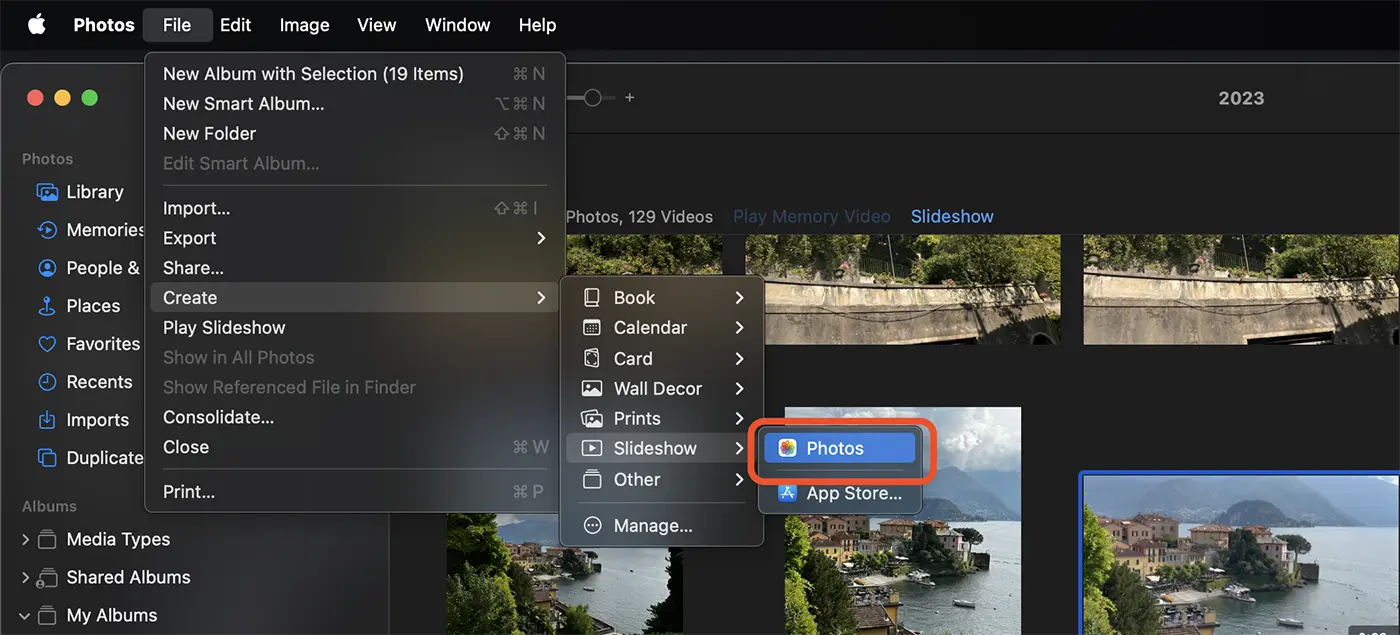
4. 새 슬라이드 쇼의 이름을 열어주는 대화 상자에서 "확인"버튼을 클릭하십시오.
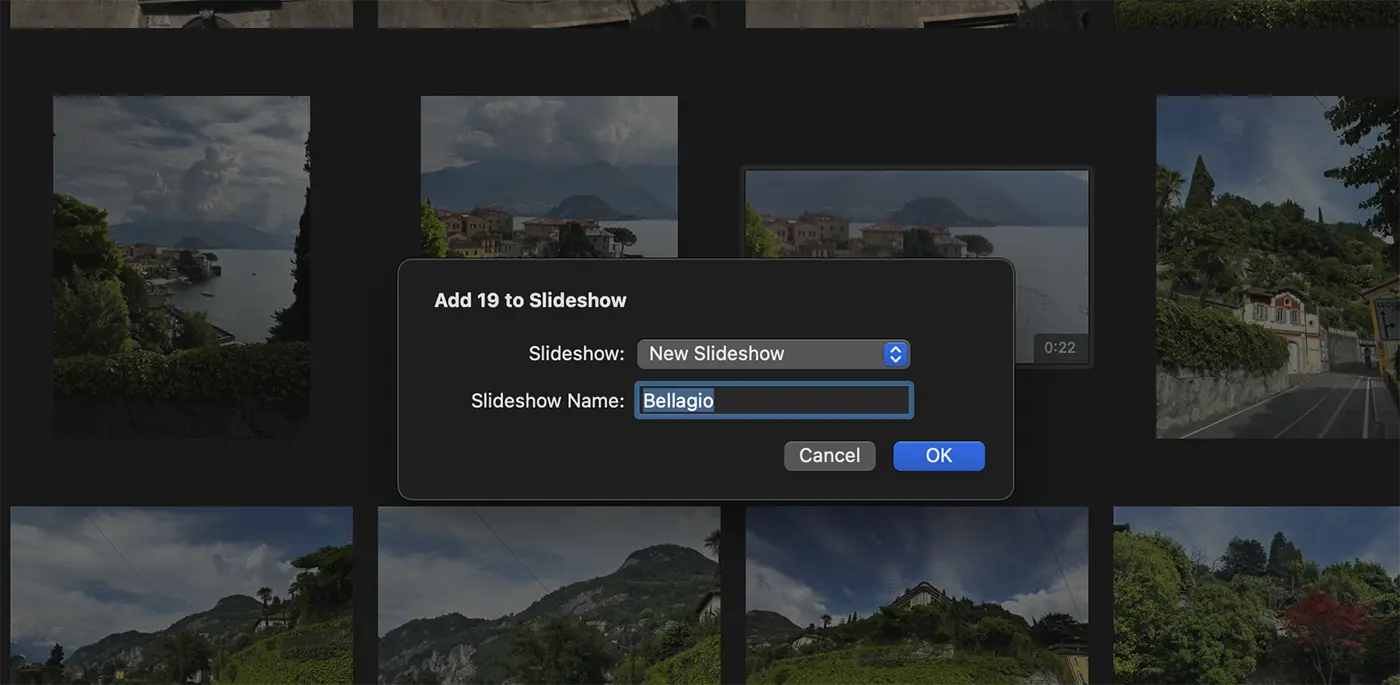
"OK"버튼을 클릭하면 편집 할 수있는 슬라이드 쇼에 포함 된 사진 및 비디오가 포함됩니다.
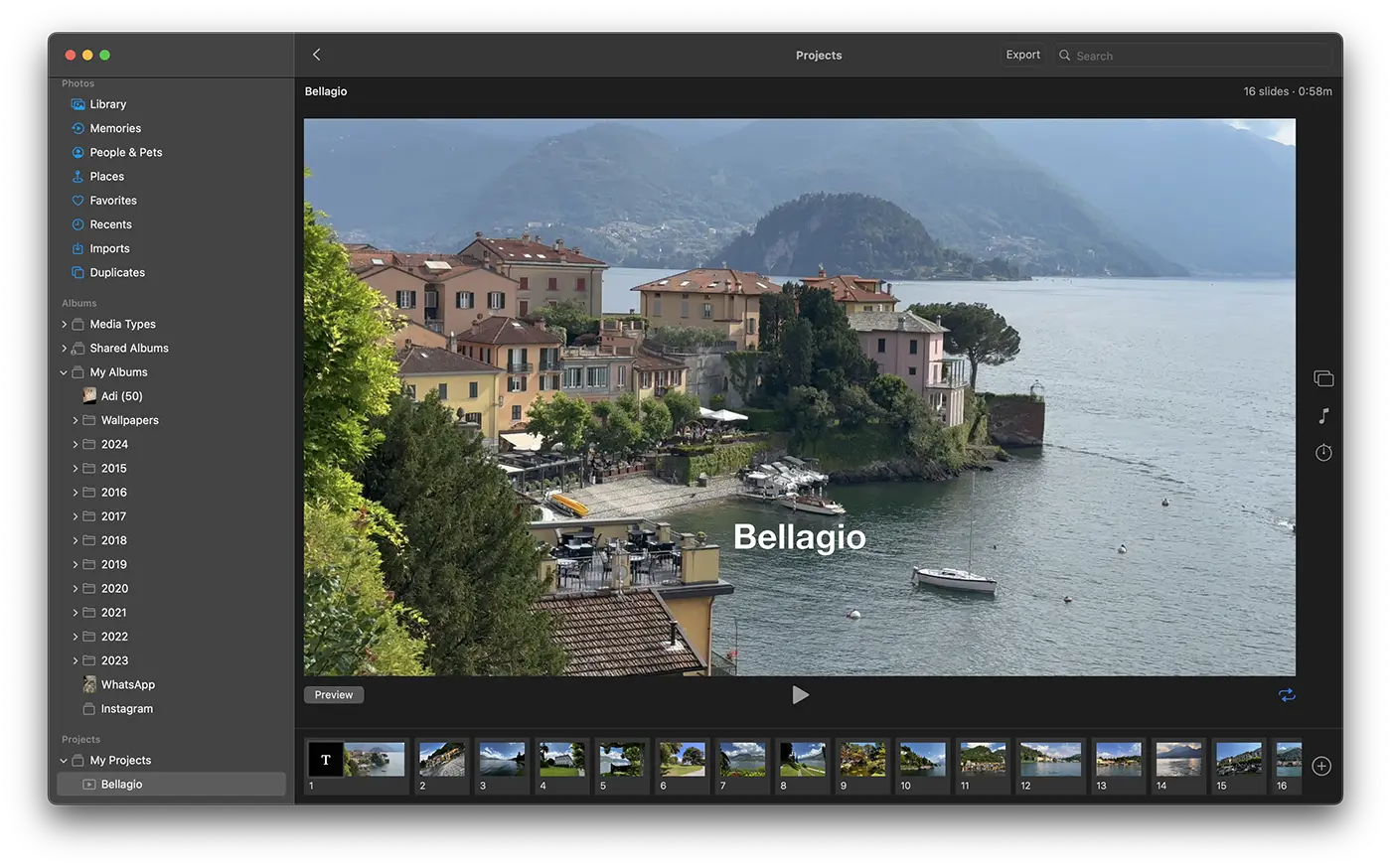
이렇게하면 사진 앱의 사진과 비디오와 함께 Mac에서 슬라이드 쇼를 만들 수 있습니다.
Mac에서 슬라이드 쇼를 어떻게 편집하는지 사진 앱
사진 애플리케이션을 열어 슬라이드 쇼 프로젝트를 시작한 다음 오른쪽 치아 막대를 사용하여 여러 편집 옵션이 있습니다. 슬라이드 쇼의 사진과 비디오가 제공되는 새로운 테마를 선택할 수 있으며, 배경 음악을 변경하거나 프레임의 지속 시간을 변경할 수 있습니다.
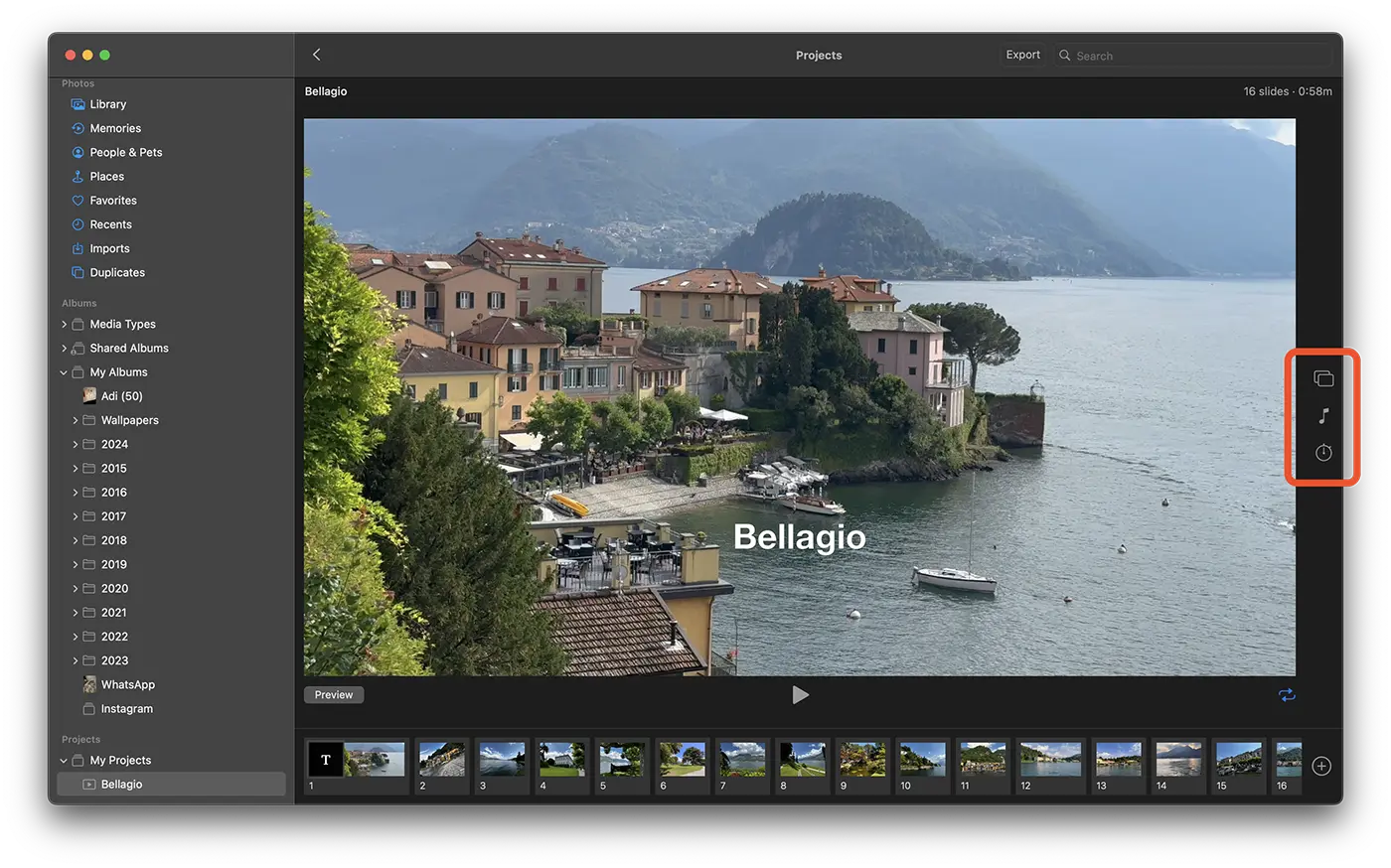
하단에서 사진 순서를 변경할 수 있으면 새 사진 (간부)을 슬라이드 쇼 또는 텍스트에 추가 할 수 있습니다.
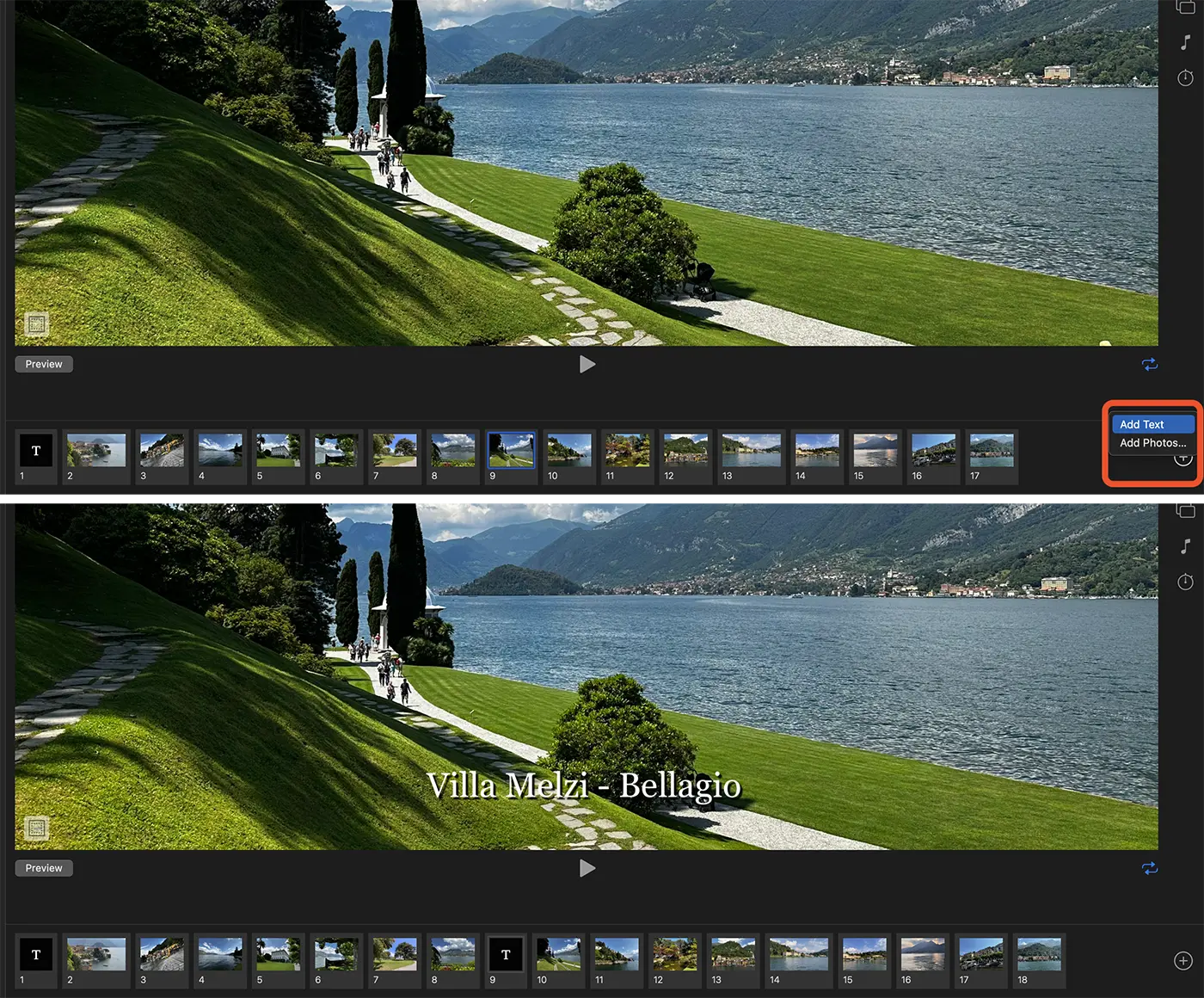
슬라이드 쇼를 Mac의 비디오로 바꾸는 방법
슬라이드 쇼 편집을 마친 후에는 사진 앱에 남아 있으며 iPhone 및 iPad 또는 Apple TV 모두에서 액세스 할 수 있습니다. 이 슬라이드 쇼를 소셜 네트워크에 게시하거나 친구와 공유하려면 비디오 형식으로 내보낼 수 있습니다.
슬라이드 쇼를 열고 응용 프로그램 상단의 "내보내기"버튼을 클릭하면됩니다.
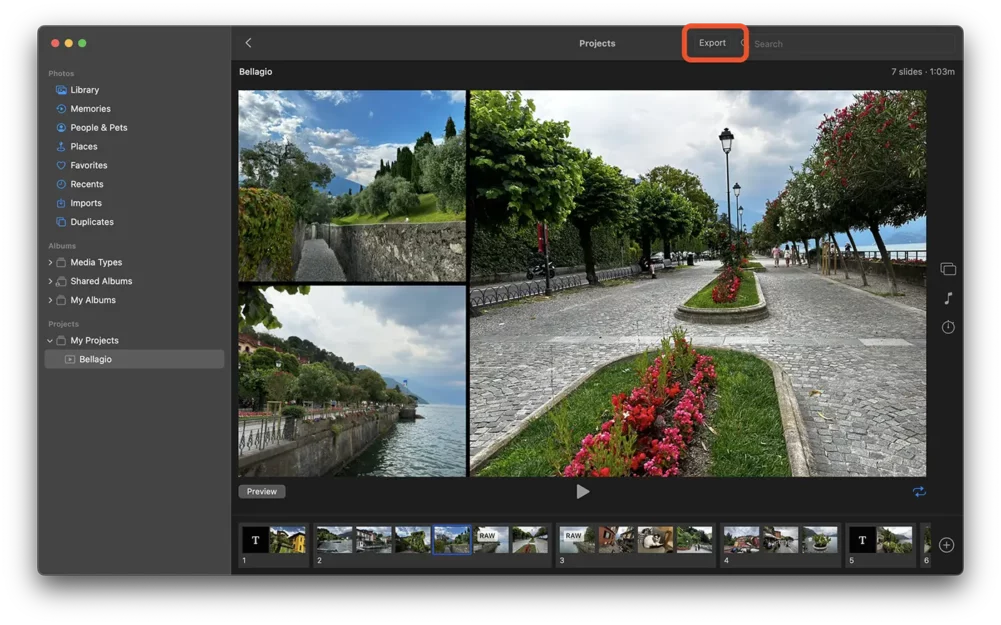
관련된: Mac에서 모든 이중 사진 사진을 어떻게 삭제합니까 - 모두 삭제
비디오 파일을 저장 한 후에는 소셜 네트워크, YouTube에서 공유하거나 친구에게 보낼 수 있습니다.